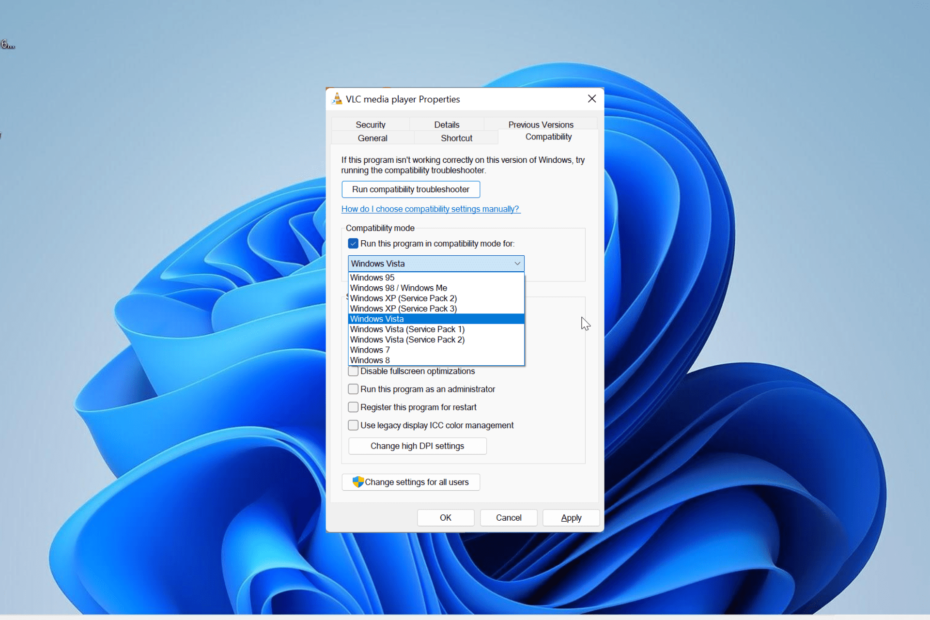Просматривая журналы событий, вы можете диагностировать проблемы с помощью Quick Assist.
- Программа просмотра событий содержит информацию обо всех событиях на вашем компьютере, включая журналы Quick Assist.
- Проверяя журналы, пользователи могут убедиться в отсутствии несанкционированного доступа.
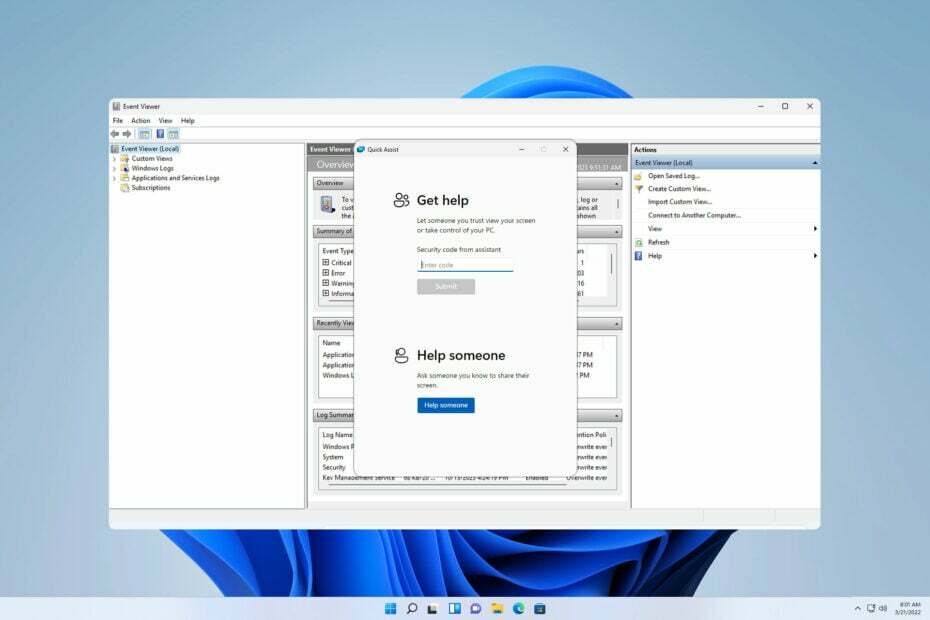
Иногда необходимо проверить журналы на вашем компьютере, чтобы диагностировать определенные проблемы, и именно поэтому многие пользователи хотят знать, как просматривать журналы Quick Assist с помощью средства просмотра событий на своем компьютере.
Это довольно просто сделать, и таким образом пользователи могут проверить все удаленные сеансы, которые у них были, или убедиться, что никто не злоупотреблял этой функцией для получения доступа к их компьютеру.
Есть ли в Windows 11 быстрая помощь?
Да, в Windows 11 предустановлен Quick Assist, и вы можете устанавливать удаленные подключения прямо из коробки.
- Как просмотреть журналы Quick Assist с помощью средства просмотра событий?
- Используйте средство просмотра событий
- Где находится файл быстрой помощи в Windows 11?
- Поддержка Quick Assist прекращается?
- Быстрая помощь — это то же самое, что удаленная помощь?
Как просмотреть журналы Quick Assist с помощью средства просмотра событий?
Используйте средство просмотра событий
- Нажимать Окна ключ + Икс и выбери Просмотрщик событий из списка.

- Идти к Журналы приложений и служб а затем нажмите Майкрософт.
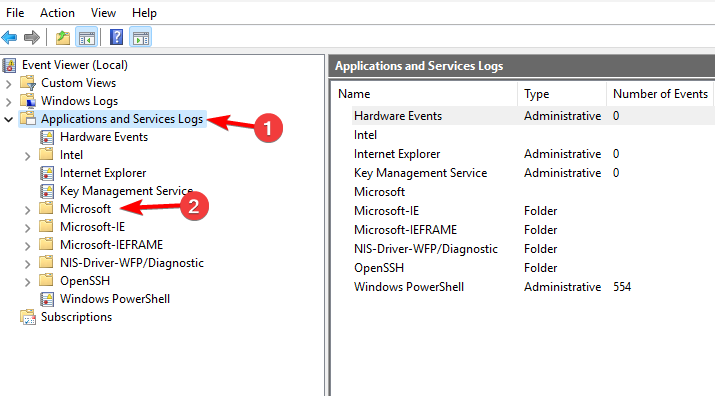
- Далее перейдите к Окна и выберите Удаленная помощь.
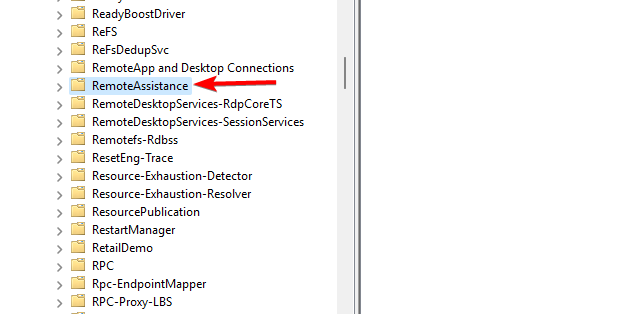
- Внутри него вы должны увидеть Быстрая помощь папка.
- Все ваши логи будут находиться там.
Если журналы Quick Assist недоступны, возможно, вы не использовали этот инструмент или он настроен на отказ от сбора журналов.
Где находится файл быстрой помощи в Windows 11?
- Нажимать Окна ключ + С и введите быстрая помощь.
- Выбирать Быстрая помощь из списка результатов.
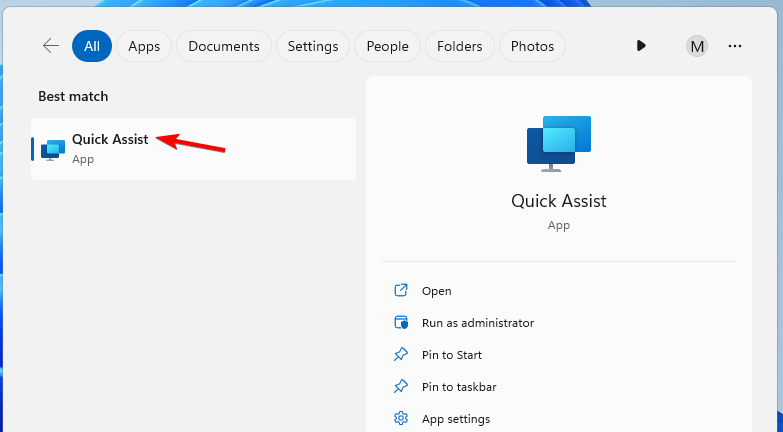
- Приложение теперь запустится.
- Как снова включить режим «Показать рабочий стол» в Windows 11
- Как редактировать и удалять данные EXIF в Windows
Поддержка Quick Assist прекращается?
Нет, поддержка Quick Assist не прекращена, она перенесена в Microsoft Store. Тем самым Microsoft достигнет следующего:
- Повышайте безопасность приложения с помощью частых обновлений.
- Минимизируйте проблемы и ошибки.
- Увеличьте время генерации пароля.
Быстрая помощь — это то же самое, что удаленная помощь?
Quick Assist является преемником программного обеспечения Remote Assistance. Последний был доступен в Windows XP, и хотя он все еще доступен, он не предлагает тех же функций и удобства, что Quick Assist.
Чтобы узнать больше, у нас есть руководство по использованию Удаленная помощь в Windows 11, так что не пропустите.
Как видите, просматривать журналы Quick Assist с помощью средства просмотра событий довольно просто, если вы знаете, где искать. Просматривая журналы, вы можете найти причины, по которым Быстрая помощь не работает и исправить другие проблемы.
Если вы не знакомы, у нас также есть руководство по использованию Быстрая помощь в Windows 11, так что вы можете захотеть его посетить.
Знаете ли вы какой-нибудь другой способ проверить эти типы журналов? Если да, поделитесь ими с нами в комментариях.